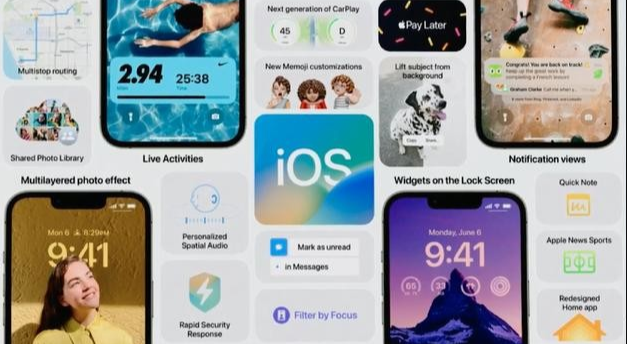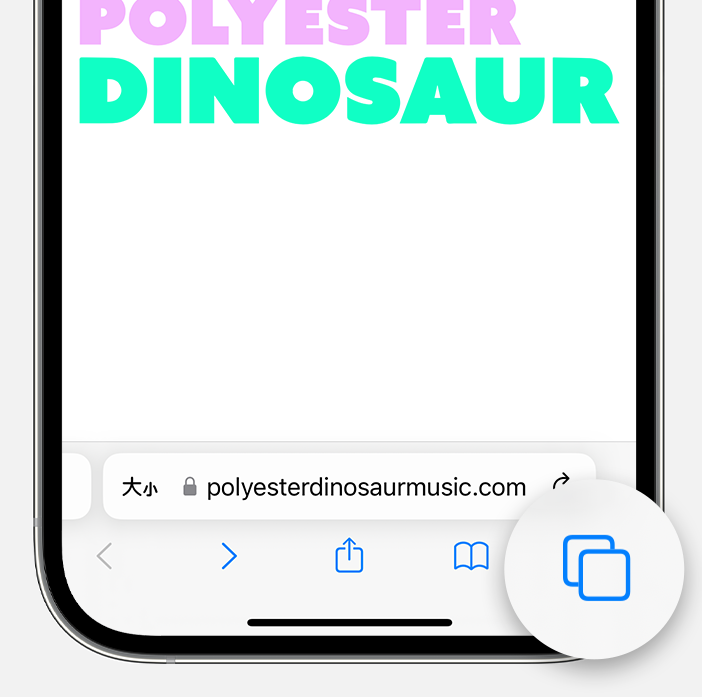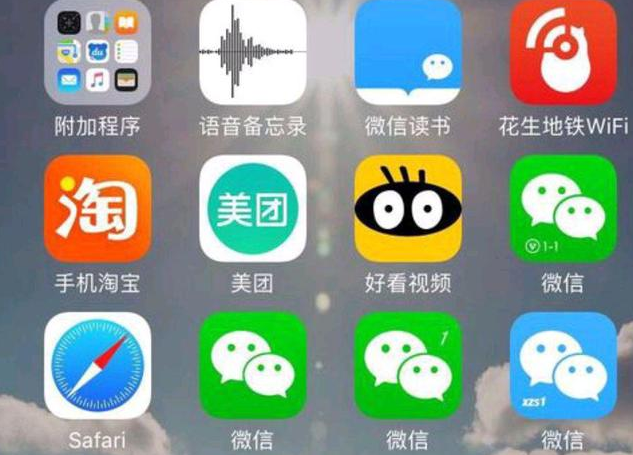手机输入法是我们日常经常使用的打字工具。打字时掌握输入法技巧可以提高你的打字速度。
如果你觉得iPhone内置输入法打字速度不快,不妨看看下面的iPhone 14输入法使用技巧,一定会提高你的打字效率。
1:左右手键盘
很多时候我们可能需要用一只手来操作手机。即使是6.1英寸的iPhone,单手回复消息其实也很困难。这时候我们就可以使用小键盘功能了。
设置方法:长按键盘左下角的小地球,选择下面的键盘布局。

2:快速输入
其实,如果你注重输入速度,有两种输入方式值得尝试,一种是语音输入,一种是滑动输入。
如今的语音输入准确度真的远远超出了你的想象。目前影响语音输入的唯一障碍可能是在公共场合讲话不方便。
点击键盘右下角的麦克风即可直接语音输入,甚至可以自动为您补全标点符号。
设置方法:设置通用键盘启用听写。
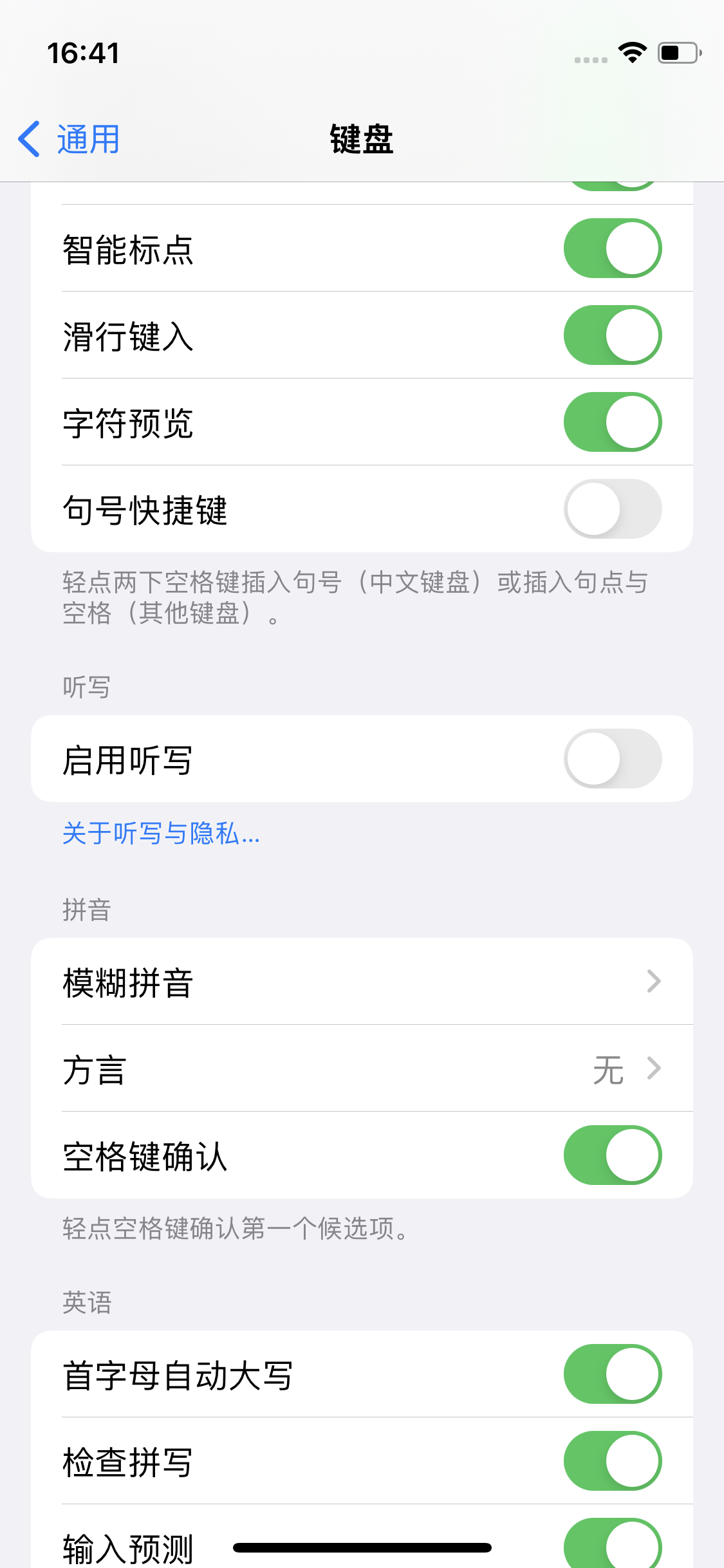
当然,如果你不使用语音输入并且非常讨厌键盘右下角的麦克风,你也可以关闭并启用听写。
另一种是滑动输入。新工具最典型的特点就是在初次使用时效率会大幅降低。因为即使原来的工具效率不是很高,但因为更加熟练,实际效率往往比新工具还要高。
但如果你确实注重输入速度,强烈建议尝试滑动输入。效率肯定会成倍提升。如果坚持使用几天,效率的提升绝对是肉眼可见的!
设置方法:设置通用键盘滑行打字。
三:关闭输入框中的输入法
有时候,当我们需要浏览大量自己写好的内容时,底部的输入法就会显得很烦人!其实,只要将手指放在输入法的上侧,轻轻向下滑动一定距离,然后松开手指,输入法就会自动关闭。
四:锁帽
双击左侧向上按钮可立即锁定大写输入。
如果不生效,可以按如下方式设置。设置方法:设置通用键盘启用Caps Lock。
五:选择文字
凡是涉及到文字编辑的地方,只要长按选择某个单词,就会弹出选择框。选择将选择一个或多个单词,选择全部将选择所有文本。
其实还有一种更快捷的操作方法,那就是双击要选择的文本。注意第二次点击后不要松开手指,这样就可以直接选择单词或短语。如果你想选择一段文字,直接拖动手指即可选择,无需专门拖动两侧的光标。而如果你想选择一个完整的段落,通常只需要连续点击三下即可。
六:快速移动光标
在书写文字信息时,如果发现拼写错误,一般可以用手指点击对应的位置,然后进行修改。但有时很难通过点击来定位错误位置。在这种情况下,您可以使用快速光标功能。
方法一:用手指按住闪烁的光标,即可移动!
方法二:如果你使用的是iPhone自带的输入法,可以直接按住空格键,键盘就会变成触控板。
以上是如何在iPhone14上提高打字速度?iPhone14输入法技巧分享的详细信息。更多资讯请关注9158app其他相关文章!